В тази статия ще ви покажа как можете да продължите да изтеглите файла от Интернет, когато рестартирате компютъра.
Всички знаем, че днес в интернет се използва широко за сваляне на файлове. В същото време, в зависимост от процеса скорост на изтегляне на файлове за връзка може да отнеме няколко часа или дни. В този случай, една ситуация може да възникне, когато процесът на товарене се прекратява поради връзката с Интернет. След това най-вероятно ще трябва да заредите изтегления файл отново, което означава, че всички изразходвани за изтеглянето на този файл, часовници са били губи. С цел да бъде в състояние да продължи да изтеглите файла от интернет, можете да използвате специален софтуер - даунлоуд мениджър. На една от тези програми - Download Master - ще бъдат обсъдени в тази статия.
Изтегли програма
Изтегляне Магистър е безплатна програма, можете да го изтеглите от официалния сайт на разработчиците.
Инсталиране на програмата
Следвайте инструкциите за инсталиране: Натиснете бутона "Next", за да прочетете и приемете лицензионното споразумение, моля, имайте предвид, че по време на инсталацията имате някакви браузъри трябва да бъдат затворени. Изберете папка, за да инсталирате Download Учителя, папка за съхраняване на преки пътища и т.н. Вие също така ще бъдете подканени да инсталирате Yandeks.Bara (това не е задължително) в инсталацията за изтегляне магистър. След това кликнете върху "Finish". Инсталацията на програмата е завършен.
Работата с програмата
При първото стартиране на изтегляне магистър ви позволява да изберете типа на вашата интернет връзка (Фигура 1).
Фигура 1. Избор на вида на интернет връзка
Главна изтегляне магистър прозорец е показан на фигура 2.

Фиг. 2 Главен прозорец за изтегляне магистър
Намира се в горната част на главното меню ( "файл", "мишката", "план за действие", и т.н.). Налице е опция от менюто "Помощ", което на руски подробно възможностите Изтегляне магистър.
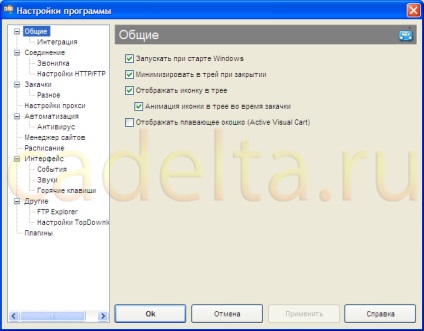
Фигура 3 Инструменти за изтегляне магистър
Маркирайте елементите, от които се нуждаете в раздела "Общи". Също така обърнете внимание на раздела "Интеграция" (Фигура 4).
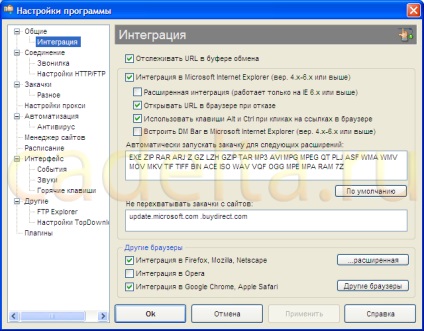
Фигура 4. раздел "интеграция"
Тук можете да изберете опциите за изтегляне магистър Browser интеграция. Ако искате да изтеглите всички наведнъж прехвърлени към изтегляне Учителя, може да се маркира всички браузъри в секцията "Други браузъри". В този случай, ние не се интегрират изтегляне магистър в браузъра Opera. Промяна на местоположението, за да запазите свалените файлове могат да бъдат в "Потребител" в раздела (Фигура 5).
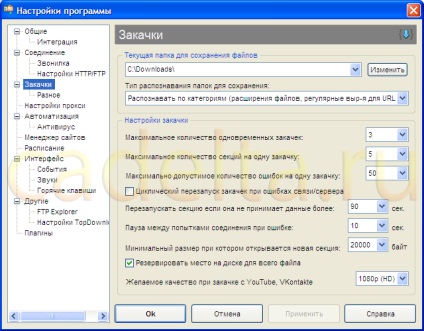
Фигура 5 раздела "изтегляне"
За да промените местоположението на качените файлове, щракнете върху бутона "Редактиране" и изберете някоя папка или създайте нова. Също така в този раздел, можете да промените някои параметри на изтегляне Учителя, например, максималният брой на едновременни сваляния.
Можете да проверява автоматично свалените файлове на вашия Antivirus. За целта изберете раздела "Anti-Virus" (Фигура 6).
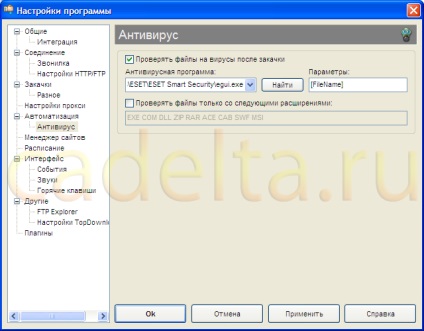
Фиг. 6 раздела "антивирусен"
Поставете отметка в квадратчето "Scan файлове за вируси, след като изтеглят", щракнете върху "Намери" бутон и изберете изпълним файл (.exe), антивирусната си. Ако не се показва файлови разширения, можете да използвате статията "Картографиране разширението на файла."
Сега ние ще премине директно към описанието на изтеглянето на файл с помощта на Download магистър.
Как да качите файл с помощта на Download Учителя.
Сега, като съобщение (Фигура 7) ще се появи, когато изтегляне на файл на вашия екран.
Фигура 7. Информация послание за зареждане на файла
А средата на екрана ще се появи самият качвате файлове на програмата за изтегляне на Майстора (Фигура 8).
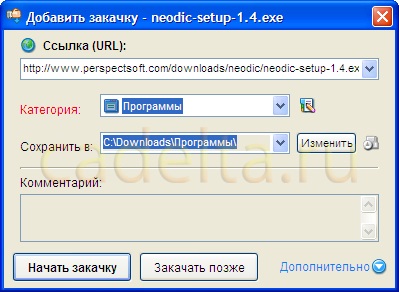
Фиг.8 файлове качване
Натиснете бутона "Старт изтегляне", а след това да започне изтегляне на файл. Изтегленият файл ще се намира в определена папка, за да запазите (вж. Фигура 8). Всички файлове за изтегляне са показани в главния прозорец на Download Master (Фигура 9).

Фигура 9 качен файл
Ако в процеса на впръскване е интернет връзката се губи, можете да го изтеглите файла, като щракнете с десния бутон на мишката и натискане на бутона "Resume". В този случай, свалите файла ще продължи от мястото на свързване към интернет. Ако изтегляне Учителят не се стартира автоматично, можете да кликнете на файл за изтегляне, щракнете с десния бутон и изберете "Copy Link Location", а след това щракнете върху в основния прозорец на изтегляне магистър по синята "+" с думата "Добавяне" и поставете копиран линк за да изтеглите файла (Фиг.10).
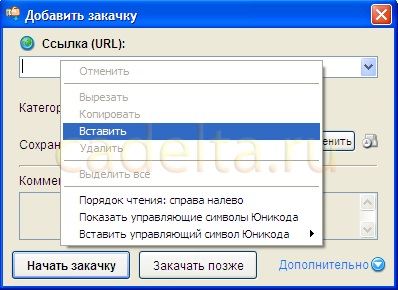
Фигура 10. Допълнения за изтегляне Изтегляне на Учителя
В тази история на изтегляне магистърската програма е завършена.
Всички въпроси, свързани с тази статия, можете да обсъдите в нашия форум.
